Зміст
InDesign - дуже потужна програма для створення макетів, але якщо вона і має недолік, то це обмежена кількість варіантів експорту, доступних після завершення створення вашого шедевра. Основним форматом експорту InDesign є надійний стандартний формат Portable Document Format (PDF), але, на жаль, він не має можливості експортувати файли у вигляді слайд-шоу Powerpoint.
Існує низка складних технічних причин для цього, але найпростіший спосіб пояснити це полягає в тому, що Adobe та Microsoft мають дуже різні стилі розробки додатків.
Microsoft Powerpoint призначений для створення простих ділових презентацій, які можуть бути легко відредаговані звичайним користувачем комп'ютера, в той час як Adobe InDesign орієнтований на створення високотехнологічних документів, в яких візуальна якість є пріоритетнішою за простоту використання.
Така невідповідність підходів робить практично неможливим перетворення документа InDesign безпосередньо в слайд-шоу Powerpoint, але є, принаймні, один спосіб обійти це - якщо у вас є Adobe Acrobat.
Конвертуйте InDesign у Powerpoint за допомогою Adobe Acrobat
Перш ніж ми почнемо, важливо зазначити, що це дуже грубий обхідний шлях Конвертація PDF дасть вам лише приблизний початок роботи над презентацією Powerpoint.
Якщо вам обов'язково потрібно використовувати Powerpoint, то найкращим способом створення презентації є використання Powerpoint з самого початку.
Тепер, коли ми розібралися з очікуваннями, давайте подивимося, як ви можете використовувати цей обхідний шлях. Для завершення конвертації вам знадобиться доступ до Adobe InDesign , Adobe Acrobat і Microsoft Powerpoint .
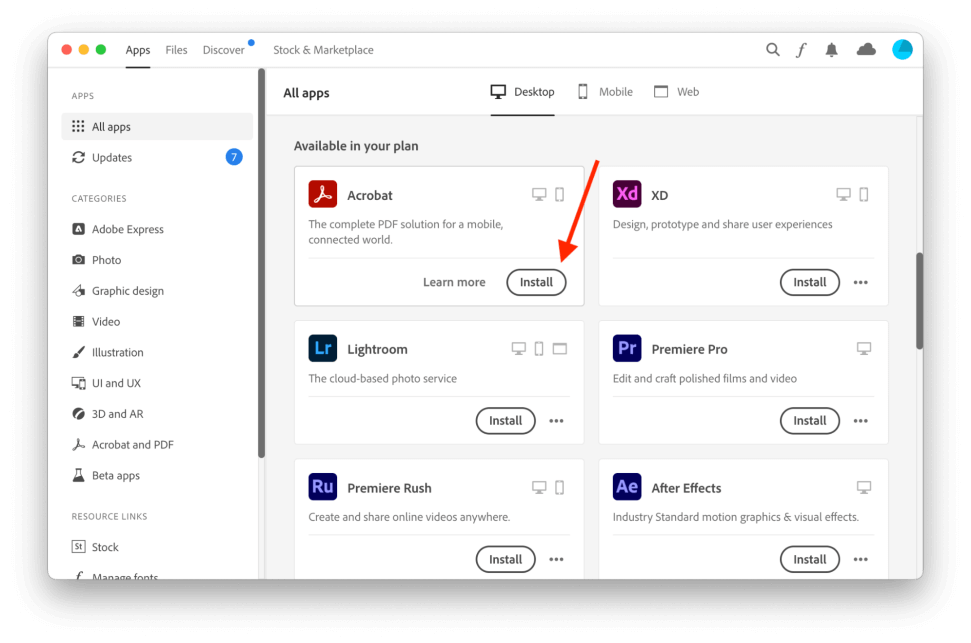
Якщо у вас є доступ до InDesign через підписку на Всі додатки план від Adobe, то ви також маєте доступ до повної версії Adobe Acrobat, тому обов'язково перевірте свій додаток Adobe Creative Cloud, щоб переконатися, що його можна встановити.
Якщо ви передплатили InDesign за іншим тарифним планом, ви зможете користуватися пробною версією Acrobat, хоча вона обмежена в часі, тому не є довгостроковим рішенням для переходу на нову версію.
Примітка: Цей процес не буде працювати з безкоштовним додатком Adobe Reader .
Крок 1: Експорт в PDF
Після завершення створення документа за допомогою InDesign його потрібно експортувати у файл PDF.
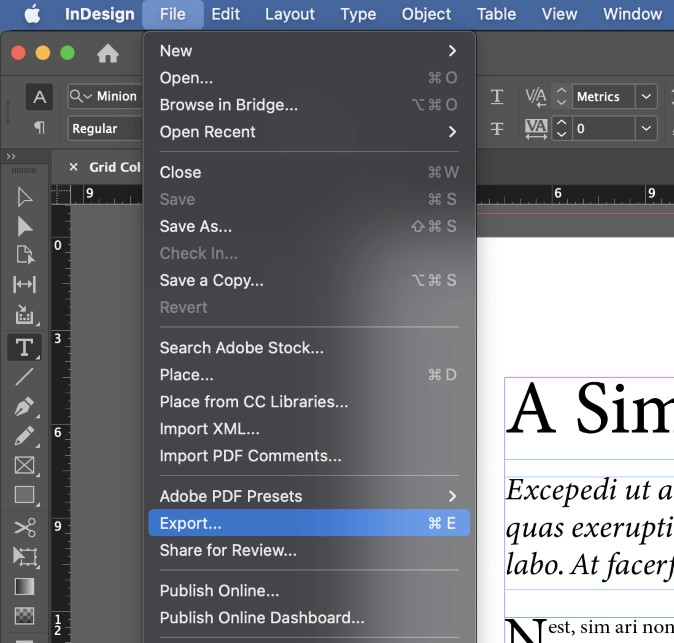
Переконайтеся, що ви зберегли документ, а потім відкрийте Файл меню і натисніть Експорт .
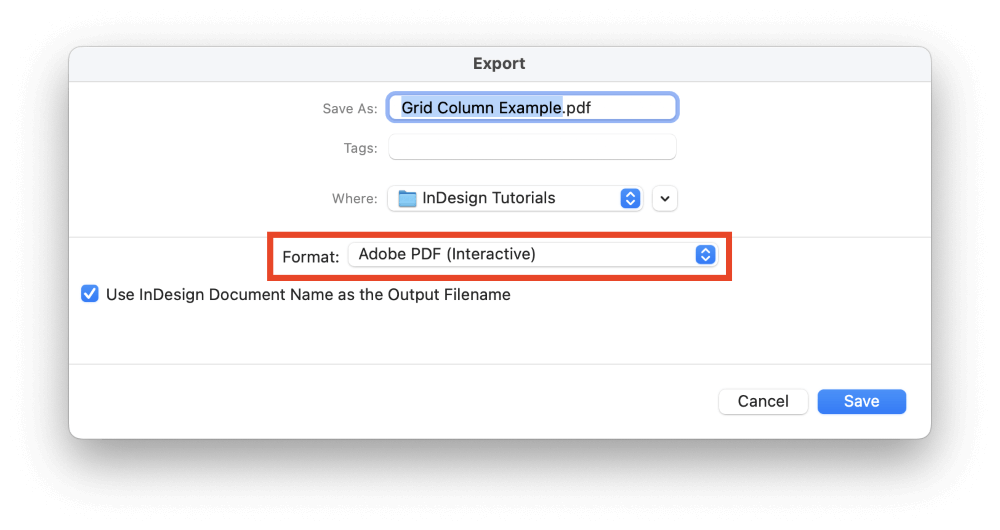
В рамках проекту Експорт відкрийте діалогове вікно Формат випадаюче меню та оберіть Adobe PDF (інтерактивний) потім дайте ім'я файлу і натисніть кнопку Зберегти кнопку.
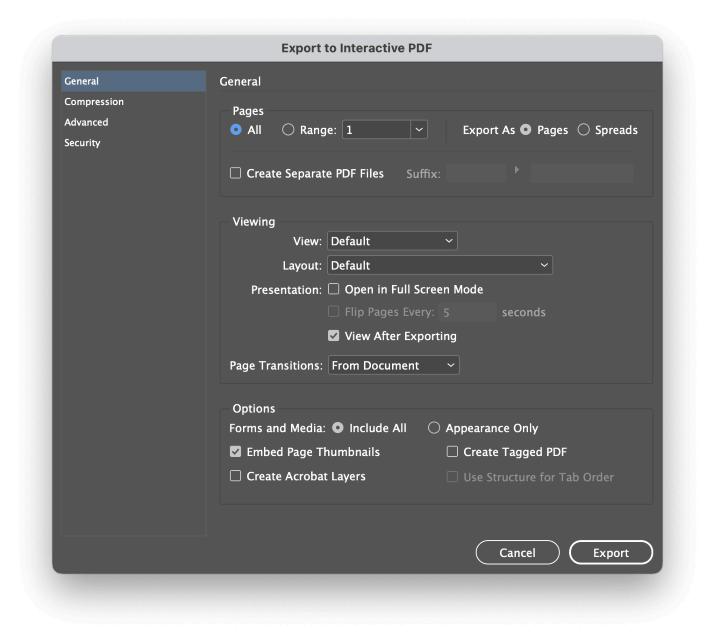
InDesign відкриє діалогове вікно "Експорт в інтерактивний PDF", у якому є кілька корисних параметрів для налаштування PDF-файлу як презентації на випадок, якщо ви вирішите не використовувати перетворений файл Powerpoint у кінцевому підсумку. Експорт кнопку.
Крок 2: Adobe Acrobat
Далі переключіть програми на Adobe Acrobat. У вікні Файл меню, натисніть Відкрито а потім виберіть щойно створений PDF-файл.
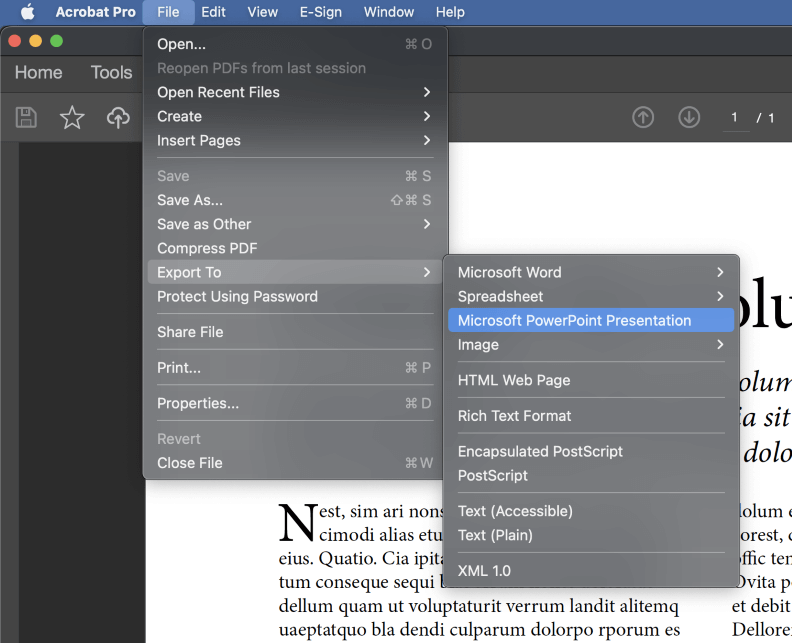
Після завантаження PDF-файлу відкрийте Файл знову виберіть пункт меню Експорт до підменю та оберіть Презентація Microsoft Powerpoint .
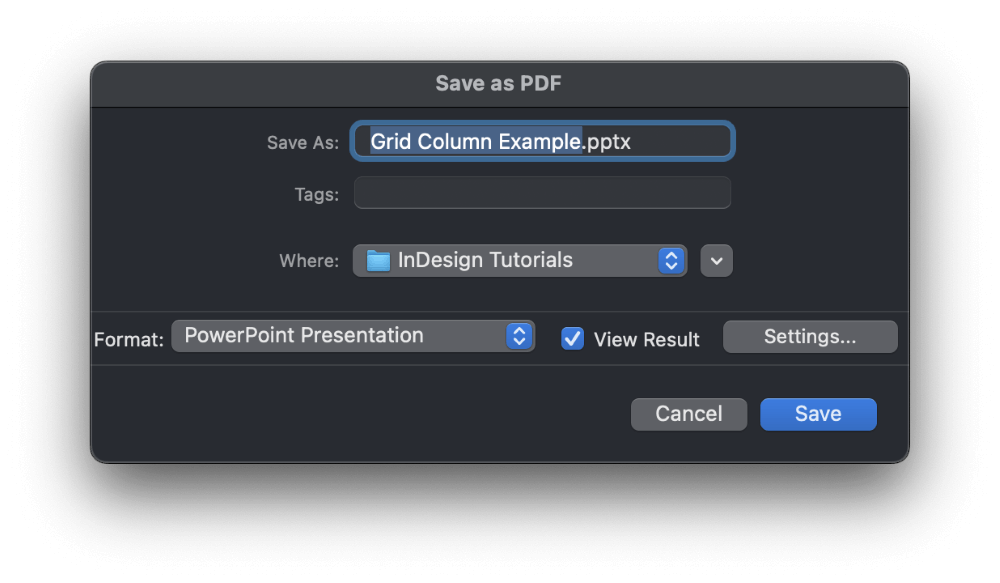
Дайте своїй новій презентації ім'я та натисніть Зберегти .
Крок 3: Шліфування в Powerpoint
Відкрийте свою нову презентацію в Powerpoint і порівняйте зовнішній вигляд двох документів. Можливо, деякі графічні елементи не були конвертовані належним чином, кольори можуть бути змінені, і навіть текстові символи можуть потребувати певного коригування.
Якщо вам пощастило, і ваш файл InDesign був дуже простим, то ви можете досягти успіху в процесі конвертації, і вам не доведеться багато працювати. Але якщо ви починаєте з більш складного макета з великою кількістю графіки, точковими кольорами і вигадливою типографікою, ви можете виявити, що в Powerpoint ви побачите безлад.
Я протестував цей процес перетворення, використовуючи кілька різних PDF-файлів, які були у мене під рукою, і лише найпростіші PDF-файли були перетворені прийнятно. Усі PDF-файли зі складними макетами та графікою мали проблеми з перетворенням, починаючи від поганого розміщення об'єктів, пропущених символів і закінчуючи повною відсутністю об'єктів.
На жаль, реальність така, що Powerpoint та InDesign призначені для двох дуже різних ринків, і, очевидно, ні Adobe, ні Microsoft не бачать особливого сенсу у створенні кращої сумісності між цими двома програмами.
Використання сторонніх плагінів для конвертації InDesign в Powerpoint
Хоча Adobe і Microsoft не хочуть вирішувати проблему конвертації, вони далеко не єдині розробники програмного забезпечення в світі. InDesign і Powerpoint - дві дуже популярні програми, тому існує крихітна індустрія сторонніх розробників, які створюють плагіни конвертації для вирішення цієї проблеми.
Однак, незважаючи на те, що вони позиціонують себе як вирішувачі проблем, ви можете не отримати кращих результатів, ніж за допомогою методу перетворення PDF, описаного раніше. Якщо вам цікаво, Recosoft пропонує плагін під назвою ID2Office, який може зробити те, що вам потрібно.
Настійно рекомендую протестувати безкоштовну пробну версію перед покупкою плагіна Однак, не варто поспішати з висновками, оскільки ви можете виявити, що вони не відповідають вимогам роботи.
Чи дійсно вам потрібен Powerpoint?
Powerpoint має деякі хороші сторони (ха-ха), але це далеко не єдиний спосіб створити хорошу презентацію. InDesign також дозволяє створювати інтерактивні PDF-файли, які ідеально підходять для екранних презентацій.
Єдина хитрість полягає в тому, щоб розглядати кожну сторінку як слайд, і тоді ви зможете скористатися всіма розширеними функціями макетування та дизайну InDesign, створюючи PDF-презентацію, яку можна переглядати на будь-якому пристрої.
Перш ніж витрачати багато часу на конвертацію файлу InDesign у файл Powerpoint, подумайте, чи можна просто зберегти файл у форматі InDesign і при цьому отримати необхідні результати.
Заключне слово
Це все, що потрібно знати про перетворення файлів InDesign у файли Powerpoint! Хотілося б, щоб існував простіший процес, який створював би ідеальні файли Powerpoint, але проста істина полягає в тому, що ці дві програми призначені для різних ринків.
Це не звучить швидко і легко, але дуже важливо використовувати відповідний додаток для роботи з самого початку. Ви заощадите собі багато часу і розчарувань!

